Windows operētājsistēmās ir slaidrādes mehānisms, kas ļauj lietotājiem atskaņot attēlu kopu, kad viņu dators ir dīkstāvē, nevis modeļus vai monitoru gulēt. Tas papildina datora pielāgošanu. Šī funkcija ir bijusi sistēmā Windows, sākot ar Windows XP.

Neskatoties uz vecumu, ir bijuši daudzi ziņojumi, ka slaidrāde rada kļūdu “Kļūda neļauj šai slaidrādei spēlēt”. Tas lielākoties notiek, ja ceļš uz mapi Attēli nav pareizi kartēts (ieskaitot īsceļus) vai ir konfigurācijas problēmas. Mēs izskatīsim visus risinājumus, sākot ar populārāko.
Kas izraisa kļūdu ‘Kļūda neļauj šai slaidrādei spēlēt’?
Var būt vairākas nejaušas problēmas, kas izraisa šo kļūdas ziņojumu, sākot no barošanas līdz slaidrādes konfigurācijām. Visizplatītākās saknes ir:
- Barošanas iestatījumi diktē, kā dators reaģē, kad tas uz laiku paliek dīkstāvē. Ja tie nav pareizi iestatīti, tas var izraisīt kļūdas ziņojumu.
- Noklusējums Attēli mape dažreiz var izraisīt neatbilstības. Šī ir noklusējuma mape, no kuras tiek atlasīti visi fotoattēli.
- Dažos retos gadījumos attēla paplašinājums izvirza jautājumu. Ja attēli ir tādos formātos kā ‘PNG’, tas var parādīties kļūdas ziņojums.
- Ja izmantojat pielāgotu mapi, pārliecinieties, vai tā nav a saīsne . Īsinājumtaustiņi rada problēmu attēlu kartēšanā un var izraisīt datora novirzīšanu uz sākotnējo vietu, kur tas var izraisīt kļūdas ziņojumu.
- Windows Essential 2012 var būt korumpēts. Šis ir galvenais modulis, kas pārrauga slaidrādes mehānismu.
1. risinājums: īpašas mapes izmantošana attēliem
Šī kļūda var rasties, ja attēlu parādīšanai datorā izmantojat noklusējuma mapi. Noklusējuma mape “Attēli” ir tā, kurā visi attēli tiek automātiski saglabāti neatkarīgi no tā, vai tie tiek importēti vai lejupielādēti. Ja problēma rodas, izveidojot jaunu mapi, pārvietojot tur attēlus un pēc tam norādot uz to.
- Pārvietojiet visus attēlus, kurus vēlaties parādīt slaidrādē, uz a jauna mape .
- Kad esat izveidojis mapi, nospiediet Windows + S, ierakstiet “ ekrānsaudzētājs ”Un atveriet lietojumprogrammu.
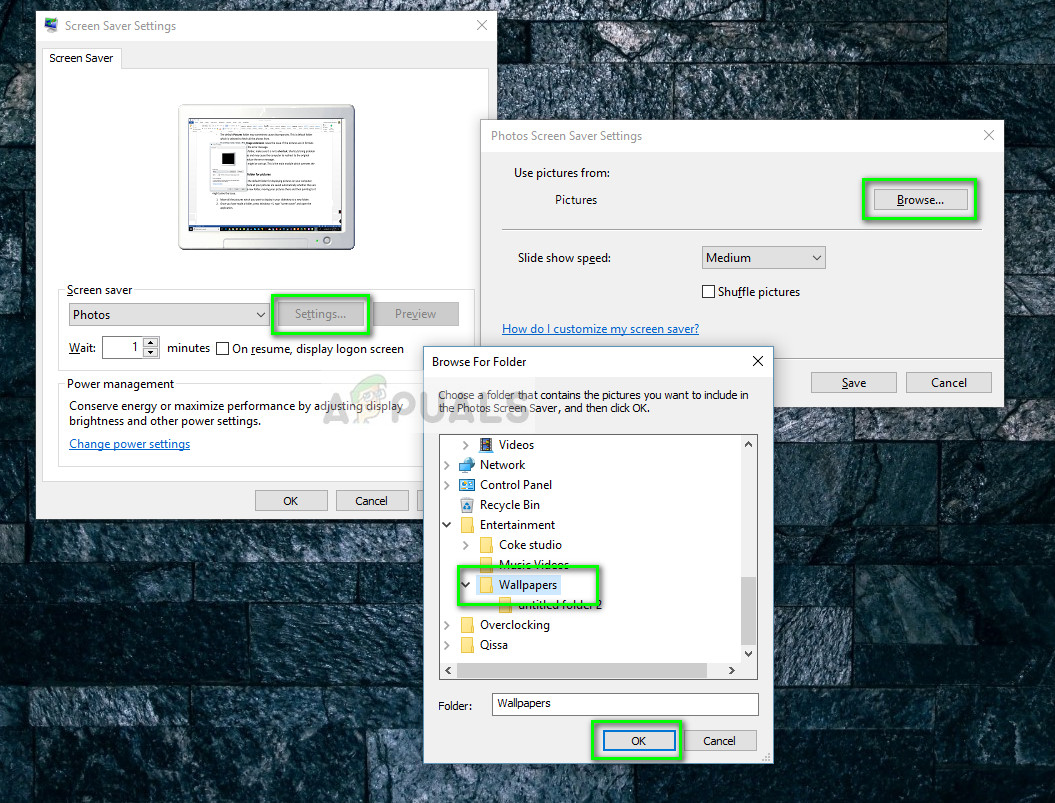
- Klikšķiniet uz Iestatījumi galvenajā logā un atlasiet Pārlūkot no jaunā uznirstošā loga. Tagad dodieties uz vietu, kur tiek saglabāti attēli, un nospiediet labi . Saglabāt jūsu veiktās izmaiņas un iziet. Restartējiet datoru un pārbaudiet, vai problēma joprojām pastāv.
2. risinājums: Spēcīgi inicializēt slaidrādi
Ja iepriekš minētā metode nedarbojas, varat mēģināt spēcīgi inicializēt slaidrādi datorā. Windows Explorer ir noklusējuma opcija slaidrādes uzsākšanai jebkurai attēlu mapei. Tomēr mēs mēģināsim norādīt uz noklusējuma attēlu lietojumprogrammu no ekrānsaudzētāja opcijām un piespiest slaidu lēni.
- Pārliecinieties, vai ekrānsaudzētāja iestatījumi ir norādīti uz noklusējuma attēlu lietojumprogrammu jūsu datorā un vai tajā ir attēli.
- Atvērt Bibliotēkas> Attēli izmantojot Windows Explorer (Windows + E) un noklikšķiniet uz Pārvaldīt no loga augšdaļas.
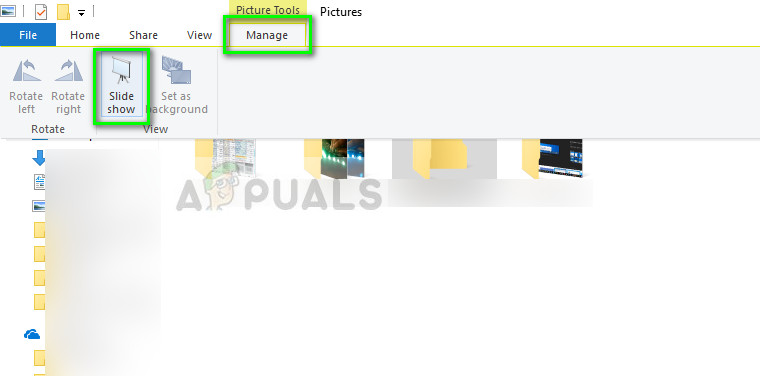
- Tagad noklikšķiniet ar peles kreiso taustiņu Slaidrāde . Pēc dažām OS darbībām ekrānā redzēsit slaidrādi, vai arī lodziņš tiks aizvērts. Ja tas notiek, nospiediet Windows un noklikšķiniet uz Fotoattēlu ikona Jautājums būtu jāatrisina.
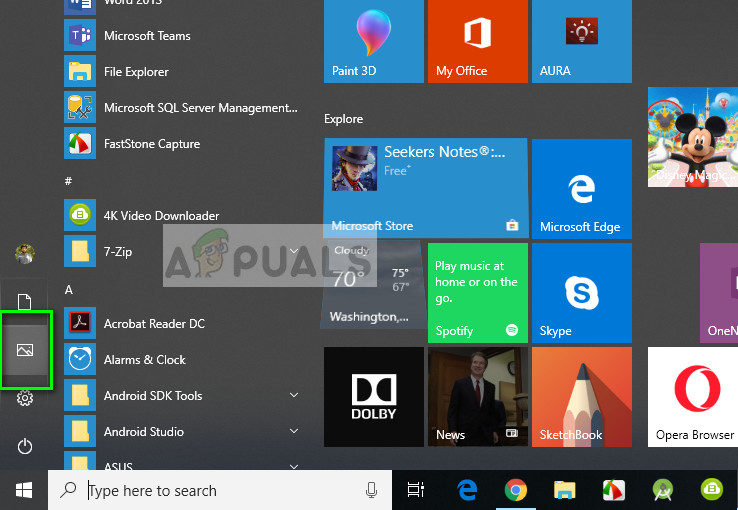
3. risinājums: faila ceļa pārbaude
Ja jūs norādāt uz a pasūtījuma katalogs , jums jāpārliecinās, vai ceļš, uz kuru norādāt pastāv . Ja izmantojat a saīsne Lai piekļūtu fotoattēliem, tā vietā jānorāda uz pareizu mapi. Īsinājumtaustiņi var radīt problēmas, kad Windows mēģina no turienes iegūt attēlus.
Lai pārbaudītu ceļu, uz kuru norāda ekrānsaudzētājs, veiciet 1. – 3. Darbību no 1. risinājuma. Kad esat mainījis attēlu faila ceļu, pilnībā restartējiet datoru un mēģiniet vēlreiz aktivizēt ekrānsaudzētāju. Pārbaudiet, vai problēma ir atrisināta.
4. risinājums: pārbaudiet attēla faila formātu
Ja ekrānsaudzētājam izmantojat tādus attēlus kā PNG (portatīvā tīkla grafika) utt., Tas var izraisīt kļūdas ziņojumu. Lai logi nevainojami palaistu ekrānsaudzētāja fotoattēlus, jums jāpārliecinās, ka datorā ir laba un izplatīta formāta attēli. Izmantojot krāsas lietojumprogrammu, esošos attēlus var mainīt uz tādiem formātiem kā JPEG. Veiciet tālāk norādītās darbības.
- Ar peles labo pogu noklikšķiniet uz attēla un atlasiet Atveriet ar> Paint .
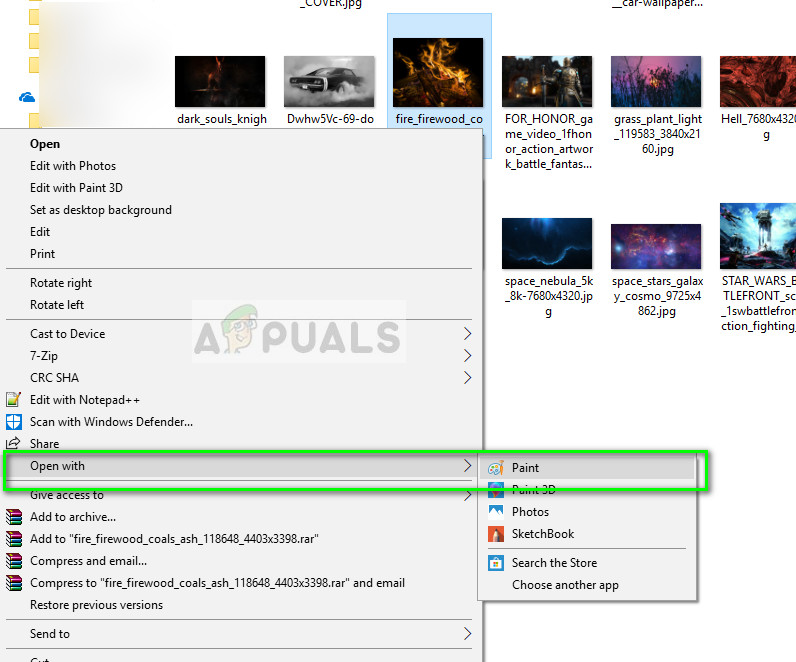
- Klikšķis Fails> Saglabāt kā> JPEG un saglabājiet attēlu JPEG formātā pareizajā mapē. Pārliecinieties, vai esat izdzēsis vecāku attēla versiju.
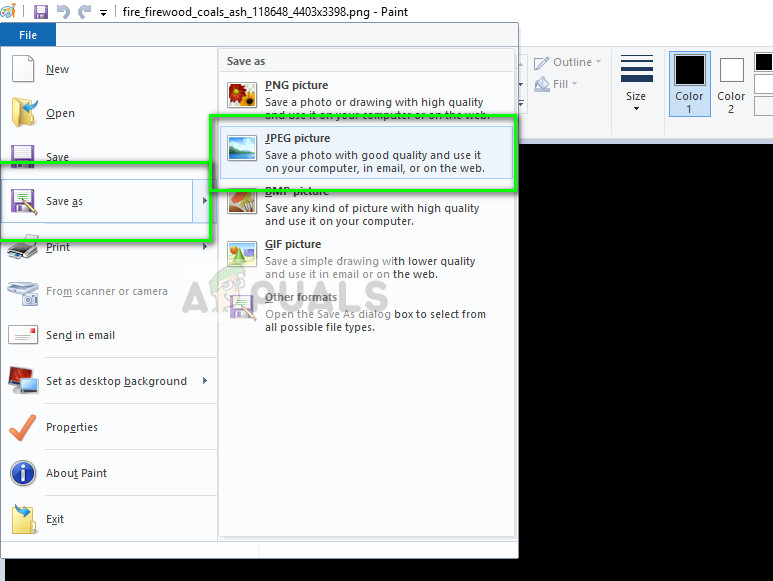
- Restartējiet datoru un mēģiniet vēlreiz sākt slaidrādi.
5. risinājums: Windows Essentials 2012 labošana
Windows Essentials ir daļa no Microsoft bezmaksas programmatūras komplekta, kurā ir iekļauts slaidrādes mehānisms. Ja šis modulis ir bojāts vai nepareizi konfigurēts, iespējams, rodas šī kļūda. Mēs varam mēģināt salabot moduli no lietojumprogrammu pārvaldnieka un noskaidrot, vai tas atbrīvojas no apspriežamās kļūdas. Pārliecinieties, vai esat pieteicies kā administrators.
- Nospiediet Windows + R, ierakstiet “ appwiz. cpl ”Dialoglodziņā un nospiediet taustiņu Enter.
- Kad esat lietojumprogrammu pārvaldniekā, ierakstiet “ Essentials ”Dialoglodziņā. Atlasiet lietojumprogrammu un noklikšķiniet Atinstalēt / mainīt .
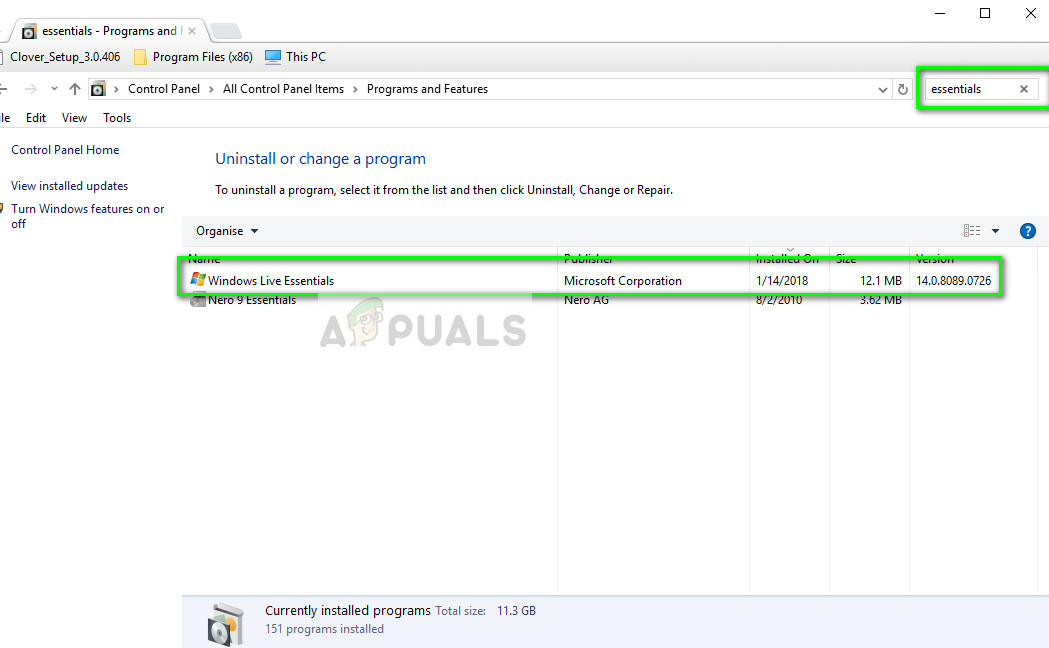
- Atlasiet opciju Remonts un noklikšķiniet Turpināt . Kad operētājsistēma ir salabota, restartējiet datoru un pārbaudiet, vai problēma ir atrisināta.

Papildus iepriekš minētajiem risinājumiem varat arī:
- Pārliecinieties, vai ekrānsaudzētāja iestatījumi ir pareizi iestatīti jūsu ierīcē barošanas iespējas . Ja enerģijas taupīšanas opcijas neļauj izmantot ekrānsaudzētājus, iespējams, nevienu no attēliem nevarēsit skatīt kā ekrānsaudzētājus.
- Jūs varat arī izmēģināt alternatīvas piemēram, Google Picasa slaidrādēm. Lai gan tas ir nolietots, tas joprojām darbojas lieliski, izmantojot vairāk pielāgošanas iespēju, salīdzinot ar vietējām Windows ekrānsaudzētāja lietojumprogrammām.
























